怎么测试电脑系统盘性能?性能测试的步骤和结果分析是什么?
- 综合知识
- 2025-08-09
- 11
电脑系统盘性能测试是确保计算机运行效率和稳定性的重要环节。通过性能测试,用户可以了解系统盘的读写速度、I/O性能等关键指标,这对于维护和升级硬件设备具有重要的指导意义。本文将详细介绍如何测试电脑系统盘性能,包括性能测试的步骤和结果分析,帮助读者轻松掌握系统盘性能的检测方法。
一、系统盘性能测试的准备工作
在开始测试之前,确保电脑系统盘的驱动程序是最新的,并且系统盘有足够的空间进行测试。关闭不必要的后台程序,以避免测试时受到其他进程的干扰。
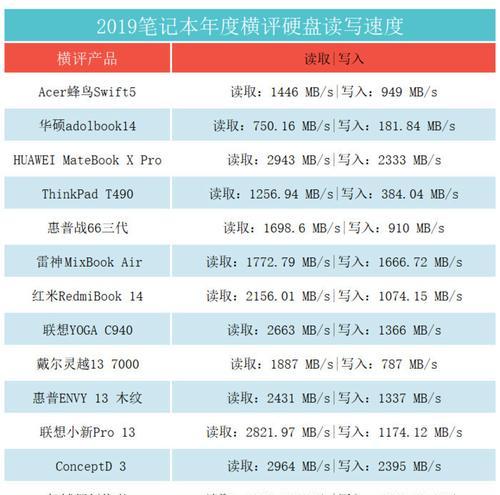
二、使用专业工具测试系统盘性能
1.CrystalDiskMark
CrystalDiskMark是一款广泛使用的磁盘性能测试工具,它能够提供读写速度的详细数据。以下是使用CrystalDiskMark进行测试的步骤:
下载并安装CrystalDiskMark。
运行程序,选择你的系统盘进行测试。
点击“开始测试”,软件将运行默认的测试集。
2.ASSSDBenchmark
ASSSDBenchmark同样是评估SSD固态硬盘性能的一个优秀工具。下面是使用该工具的步骤:
下载并安装ASSSDBenchmark。
打开软件并选择你的系统盘。
点击“开始测试”,程序将对系统盘进行一系列的读写测试。
3.ATTODiskBenchmark
ATTODiskBenchmark是一款测试磁盘传输率的工具,它能够测试不同大小的数据块在磁盘上的读写性能。测试步骤如下:
下载并安装ATTODiskBenchmark。
启动软件并选择目标磁盘。
设定数据块的大小范围,开始测试。
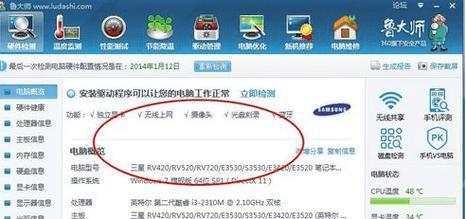
三、测试结果的分析
测试完成后,你会得到一系列数据,包括顺序读写速度、随机读写速度、IOPS(每秒输入/输出操作次数)等。下面是如何分析这些结果:
顺序读写速度:反映了磁盘在连续读写大文件时的性能。SSD通常在这一指标上表现更好。
随机读写速度:与顺序读写速度相比,它更接近日常使用中打开多个应用程序或文件时的实际体验。
IOPS:衡量磁盘处理大量小文件时的性能。这对于评估SSD的日常使用体验尤为重要。
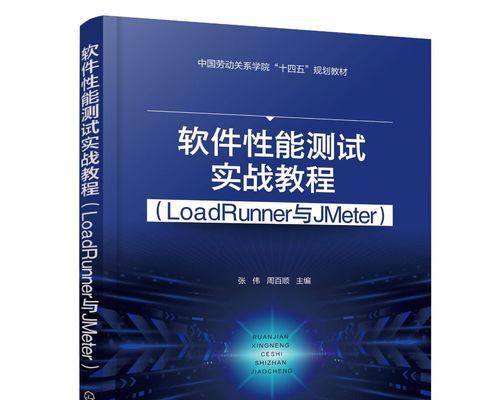
四、常见问题与实用技巧
常见问题
测试结果异常:如果测试结果明显低于预期,可能是由于磁盘驱动问题、磁盘碎片过多或磁盘损坏所导致。建议先进行磁盘碎片整理,必要时检查磁盘健康状况。
不同软件测试结果不一致:不同测试软件可能采用不同的测试算法和参数设置,测试结果的差异是正常的。重点在于比较同一软件在不同时间点的测试结果。
实用技巧
定期进行测试:定期对系统盘进行性能测试可以帮助你及时发现潜在的性能下降,从而及时采取措施。
使用硬盘健康监测工具:除了性能测试,还应使用如HDTune等硬盘健康监测工具定期检查磁盘的健康状态。
五、结论
系统盘作为电脑的主要存储设备,其性能直接影响到整个计算机的运行效率。通过上述专业工具和分析方法,用户可以有效地测试和评估系统盘的性能。一旦发现性能下降,及时采取措施进行维护或升级,保证电脑稳定高效地工作。
通过以上内容,我们不仅学会了如何进行系统盘性能测试,而且掌握了对测试结果进行科学分析的方法。希望每一位读者都能够通过这些步骤和技巧,让自己的电脑系统盘保持最佳状态。
版权声明:本文内容由互联网用户自发贡献,该文观点仅代表作者本人。本站仅提供信息存储空间服务,不拥有所有权,不承担相关法律责任。如发现本站有涉嫌抄袭侵权/违法违规的内容, 请发送邮件至 3561739510@qq.com 举报,一经查实,本站将立刻删除。